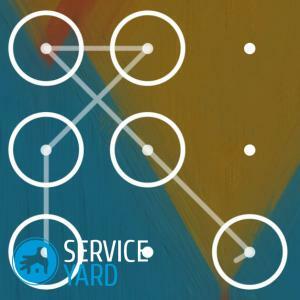
- Metod 1 Metod №2 - ladda ur batteriet
- metoden №3 - ange Google kontoinformation
- metod №4 - manuellt ta bort gesture.key
- fil metod №5 - borttagning genom ytterligare användar
- Hur kan man förhindra oavsiktlig lås?
Det finns flera sätt att låsa en smartphone-skärm. Den mest populära är den grafiska nyckeln, som representerar en viss sekvens av anslutningspunkter på displayen. Användaren ställer in denna uppsättning oberoende för att aktivera skyddet. Mycket ofta finns det situationer när ägaren glömmer det givna mönstret eller någon annan av misstag blockerar enheten. I den här artikeln ser vi hur du tar bort ett mönster från telefonen eller surfplattan.
till innehållet ↑Metod 1
Block smartphones baserade på Android är mycket enkelt, men för att göra upplåsning är inte så enkelt, men ändå realistiskt. Många rekommenderar att du torkar - återställ alla data och sätt enheten till fabriksinställningarna, men skynda inte till den här proceduren. Först måste du försöka alla möjliga sätt att låsa upp smarttelefonen, för att en av dem borde hjälpa till i den här situationen.
Viktigt! Processen för mobiltelefon upplåsning är ganska lång, så du måste ha tålamod och tillbringa ungefär en timme, och i vissa fall kan behöva ännu en hel dag.
Så här tar du bort mönstret med telefonsamtalet i telefoninställningarna:
- Ring den låsta telefonen från någon annan enhet.
- Besvara samtalet.
- Gå snabbt till inställningsmenyn och öppna säkerhetsavsnittet.
- Inaktivera mönster.
Viktigt! Den här metoden ska fungera endast på enheter med en version av operativsystemet 2.2 och lägre. För andra smartphones fungerar inte denna metod.
Du kan också försöka under samtalet snabbt klicka på ikonen för alla applikationer. Efter denna åtgärd borde du kunna dra ner informationslinjen längst upp på skärmen. På så sätt kan du gå till inställningsmenyn och stänga av mönstret.
innehållet ↑metod №2 - urladdat batteri
hjälpa till att lyfta smartphone och kan låsa ett meddelande om låg batterispänning. För att ta bort mönstret från tabletten är det nödvändigt att utföra följande åtgärder:
- Vänta på varningen om lågt batteri.
- Ange batteristatusmenyn.
- Återgå till inställningsmenyn.
- Gå till säkerhetsavsnittet och stäng av det grafiska lösenordet.
metod №3 - ange ditt Google-konto detaljer
Efter många misslyckade försök att mata grafiska lösenord Android-operativsystem kommer att uppmana att logga in på ditt Google-konto. Du måste ange kontoinformationen som tidigare var inställd i inställningarna. Det här är de du använder för att logga in på Google Play.
Så här tar du bort ett mönster på din telefon med inloggningen för Google-konto:
- Ange grafiskt lösenord 5 eller 6 gånger.
- Vänta 30 sekunder.
- I det utställda fönstret välj objektet "glömt mönster".
- Ett speciellt fönster öppnas, där du måste ange ett inloggningslösenord och lösenord från Google-kontot.
Viktigt! Om du har glömt ditt lösenord, och sedan ändrade det, men Android-enhet fortfarande inte låsa upp, måste du vänta 72 timmar och sedan mata in ditt Google-konto information.
Klart, smarttelefonen är upplåst!
Viktigt! Denna metod kräver tillgång till Internet. Om enheten är låst ingick inte Wi-Fi eller mobildata, måste du använda de metoder som diskuteras nedan.
Aktivera Wi-Fi via
ladda om efter att komma in i rätt Google-konto vägrar Android-enhet - det betyder att du måste inkludera Internet för att logga in på tjänsten. Gör så här genom att utföra följande åtgärder:
- Starta om telefonen baserat på Android.
- Så snart som det bästa informationscentret blir tillgängligt, dra det ner, anslut Wi-Fi eller aktivera överföringen av mobildata.
- Ange rätt Google-kontoinformation.
Klar, android-enheten kan fungera fullt ut!

Aktivera Wi-Fi via servicekoden
Du kan även aktivera Internet med en särskild servicekod. Gör så här för att utföra följande åtgärder:
- På den blockerade Android-enheten går du till "Nödsamtal".
- I fönstret som visas skriver du in kombinationen * # * # 7378423 # * # *.
- På den öppna menyn välj Service tester - WLAN.
- Anslut till ett Wi-Fi-nätverk.
Viktigt! Om du av någon anledning inte kan ansluta till ett Wi-Fi-nätverk måste du aktivera överföringen av mobila data via ett annat SIM-kort på en tredje parts enhet. Efter de angivna åtgärderna är det nödvändigt att infoga denna simku i den blockerade telefonen. Du måste ansluta ett mobilt Internet och du kommer att kunna ange ditt inloggning och lösenord för ditt Google-konto.
Internetanslutning via LAN-adapter
Om alla tidigare metoder inte hjälpte, och du inte kunde ansluta till Internet, oroa dig inte, eftersom du kan använda LAN-adaptern och routern( routern).
Så här tar du bort mönstret från surfplattan via LAN-adaptern:
- Anslut LAN-adaptern till den låsta enheten.
- Vänta några sekunder för att aktivera Internet.
- Ange rätt inloggning och lösenord för Google-kontot.
Klart, android-enheten kan användas igen!
Viktigt! Inte alla Android-telefoner stöder LAN-adaptrar. Därför är det bättre att veta i förväg om funktionaliteten, för att inte slösa bort pengar och tid. Och om du fortfarande inte kan få nödvändig information, och du köpte den här enheten, är det bättre att öppna paketet noggrant, om du kan återställa LAN-adapteren tillbaka.
till innehållet ↑Metod nr 4 - Ta bort filen gesture.key
För att låsa upp smarttelefonen kan du också ta bort filen där data för det här lösenordet är lagrat.
Viktigt! För att använda den här metoden måste du först installera en särskild Recovery CWM- eller TWRP-meny på Android-enheten.
Filhanterare Aroma
Så här hittar du mönstret på telefonen med hjälp av Aroma:
- Hämta filhanteraren Aroma på din dator eller laptop.
- Anslut en låst enhet till en dator eller bärbar dator.
- Flytta den nedladdade Aroma-applikationen till enhetens minneskort.
- Installera det via den speciella återställningsmenyn.
- Öppna mjukvaruprodukten Aroma och gå till datakatalogen.
- Välj systemmappen.
- Ta bort filen gesture.key.
Viktigt! Om en sådan fil inte hittades måste du ta bort filen med något av följande namn:
- locksettings.db;
- locksettings.db-wal;
- locksettings.db-shm.
- Ladda om android-enheten och ange ett grafiskt lösenord.
Bilaga TWRP
För att låsa upp mobiltelefonen på så sätt måste du göra följande:
- Anslut den låsta enheten till datorn eller datorn.
- Hämta, installera och kör TWRP-återhämtning.
- Gå till menyn Avancerat och välj Filhanteraren.
- Gå till datakatalogen och öppna systemmappen.
- Radera filer med namn:
- gesture.key;
- locksettings.db;
- locksettings.db-wal;
- locksettings.db-shm.
- Ladda om android-enheten.

Radera en fil via
-uppdatering Så här hittar du grafikkoden via uppdateringen:
- Hämta fil GEST.zip.
- Installera det arkiverade dokumentet via den speciella Recovery CWM- eller TWRP-menyn.
- Ladda om android-enheten.
- Ange ett grafiskt lösenord och enheten är upplåst.
Metod # 5 - radering via ytterligare användare
För att kunna använda denna metod krävs flera villkor:
- på Android-enheten måste flera konton installeras;
- -användaren måste ha administratörsrättigheter
- båda kontona kräver det installerade SuperSU-programmet;
- i SuperSU-applikationen måste vara aktiverad för flera användarlägen.
Om alla dessa punkter är uppfyllda kan du säkert använda den här metoden. För att låsa upp en mobiltelefon eller surfplatta, utför vi följande åtgärder:
- Gå till en användares konto.
- Installera Google Play Root Broswer-programmet.
- Öppna det installerade programmet.
- Gå till datakatalogen och välj systemmappen.
- Radera filer med namn:
- gesture.key;
- locksettings.db;
- locksettings.db-wal;
- locksettings.db-shm.
Hur förhindrar oavsiktlig låsning?
Denna metod är speciellt användbar för användare som riskerar att låsa enheten av små barn av misstag. Tack vare honom kan du låsa upp en Android-smartphone genom att skicka ett SMS med en speciell text.
För att förhindra att mobilenheten blockeras, är det nödvändigt att utföra sådana åtgärder på den fortfarande inte blockerade Android-enheten:
- Få rösträtter( administratörsrättigheter).Denna åtgärd kan utföras genom speciella program. Till exempel kan du använda programmet "KingRoot".
- Ladda ner och installera programmet "SMS Bypass"( den här ansökan betalas, men på Internet hittar du en piratkopierad version).
- Tillåt att det här programmet använder administratörsrättigheter.
- Ställ in speciell text för att låsa upp enheten. Standard är 1234.
- Allt, nu om Android-enheten är låst, är det nödvändigt att skicka ett SMS med texten "XXXX återställ" från vilken telefon som helst till den här smartphone, där XXXX är en förinställd text.
- Efter dessa åtgärder startas Android-baserad telefon.
- När nedladdningen är klar måste du ange ett grafiskt lösenord.
- Smartphone är upplåst.
I den här artikeln har vi erbjudit dig flera sätt hur du tar bort mönstret från telefonen. Vi hoppas, i alla situationer utan åtkomstkod till gadgeten, kommer du att kunna starta den i standard arbetsläge.



